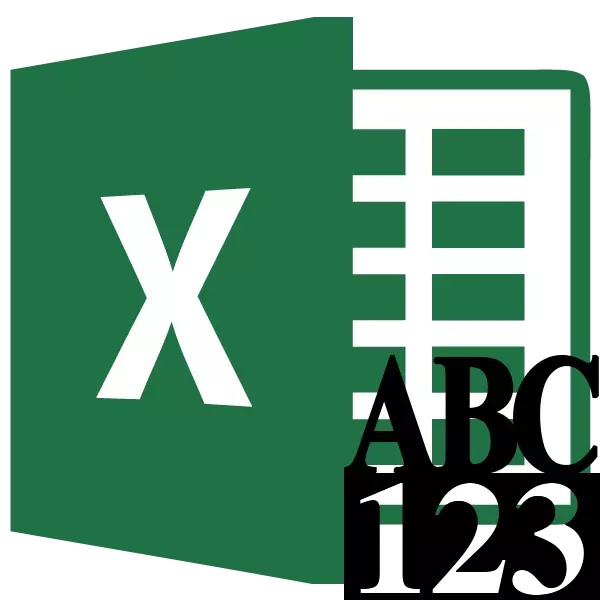
Әр түрлі қаржылық құжаттарды толтырған кезде, көбінесе санды санға ғана емес, сонымен қатар сөзбен де тіркеу қажет. Әрине, бұл сандармен қалыпты жазудан әлдеқайда көп уақытты алады. Егер ол бір-біріне сәйкес келмесе, бірақ көптеген құжаттар, содан кейін уақытша шығындар үлкен болады. Сонымен қатар, бұл көбінесе жалпы грамматикалық қателіктер туралы санның жазылуында. Сандарды автоматты түрде жасайтын сөздерді қалай жасау керектігін білейік.
Жоғары құрылымды пайдалану
Нөмірлерді сөздерге автоматты түрде аударуға көмектесетін Excel бағдарламасында орнатылған құрал жоқ. Сондықтан, тапсырманы шешу үшін арнайы үстеме құрылымдар қолданылады.
Ең ыңғайлы бірі - num2Text супертрациясы. Бұл сізге Master функциялары арқылы әріптердегі сандарды өзгертуге мүмкіндік береді.
- Excel бағдарламасын ашып, Файл қойындысына өтіңіз.
- Біз «Параметрлер» бөліміне ауысамыз.
- Параметрлердің белсенді терезесінде «Қондырмалар» бөліміне өтіңіз.
- Әрі қарай, «Менеджмент» параметрлері параметрінде Excel қондырмасының мәнін орнатыңыз. «Өту ...» түймесін басыңыз.
- Кіші Excel қондырмасы терезесі ашылады. «Қарау ...» түймесін басыңыз.
- Ашылған терезеде біз бұрын жүктелген және Num2Text.xla қондырмасының қатты дискісіне сақталған және сақталған. Біз оны бөліп, «OK» түймесін басыңыз.
- Біз бұл элемент қол жетімді қондырмалардың ішінде пайда болғанын көреміз. Біз 1-кесте нүктесінің қасында кене қойдық және «OK» түймесін басыңыз.
- Орнатылған суперструктураның қалай басылатынын тексеру үшін еркін санның кез келген еркін жапырақшасында жазылғанын тексеру үшін. Кез келген басқа ұяшықты таңдаңыз. «Кірістіру функциясы» белгішесін нұқыңыз. Ол формула жолының сол жағында орналасқан.
- Магистрлер басталады. Функциялардың толық алфавиттік тізімінде «Sum_Propise» жазуды іздейді. Ол бұрын болған жоқ, бірақ ол мұнда суперструкцияны орнатқаннан кейін пайда болды. Біз бұл мүмкіндікті бөлеміз. «ОК» түймесін басыңыз.
- Функцияның аргументтері өзгереді. Онда тек бір «сома» бар. Мұнда сіз әдеттегі нөмірді жаза аласыз. Ол бөлектелген ұяшықта рубль мен Копектегі ақша сомасында жазылған форматта көрсетіледі.
- Осыдан кейін, сіз көрсеткен ұяшыққа жазылған кез-келген сан функция формуласы орнатылған жерде қолма-қол ақшамен танысады.
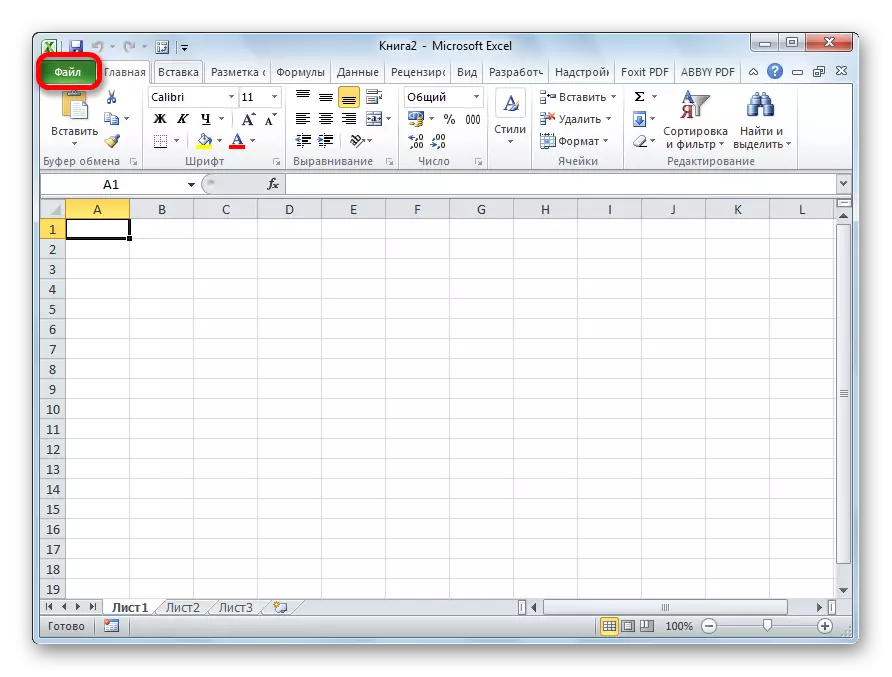

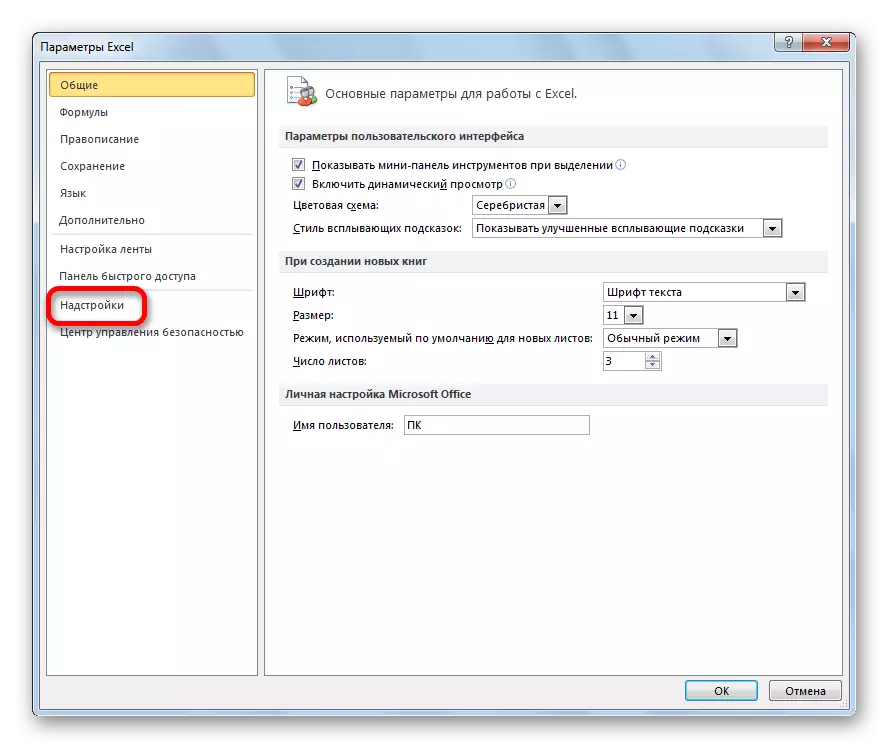
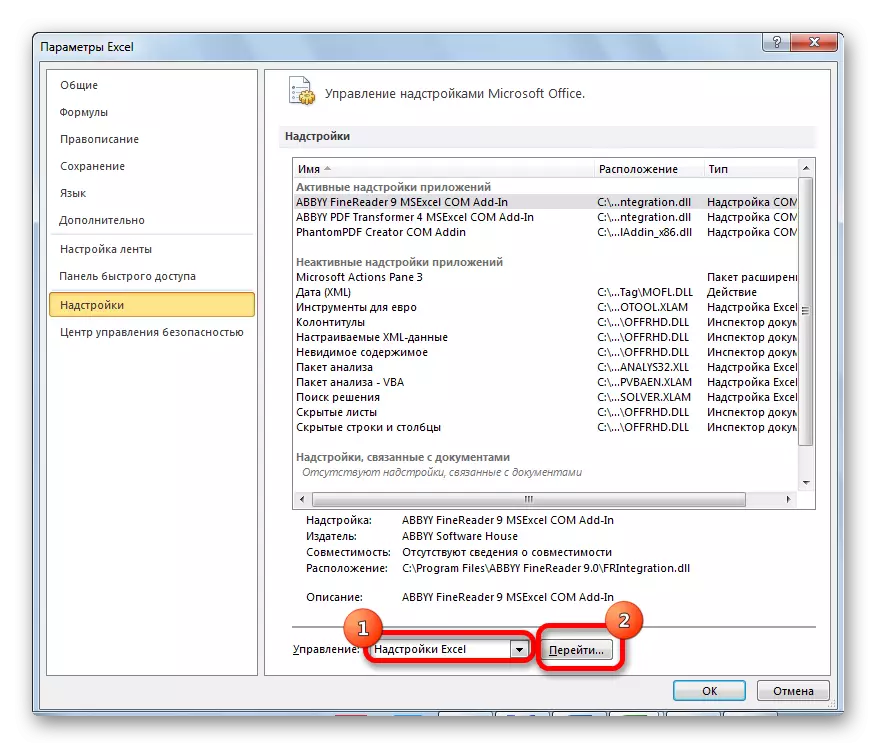
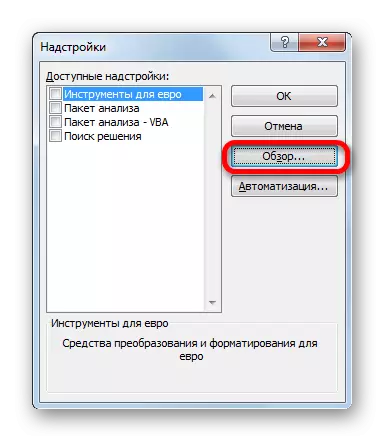
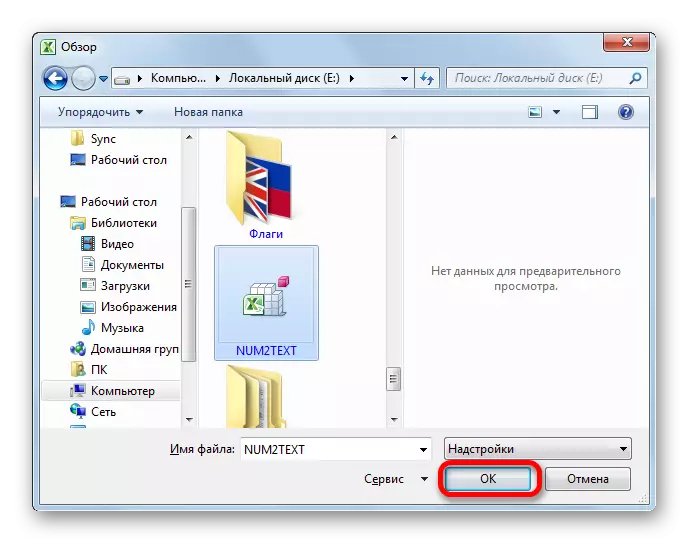
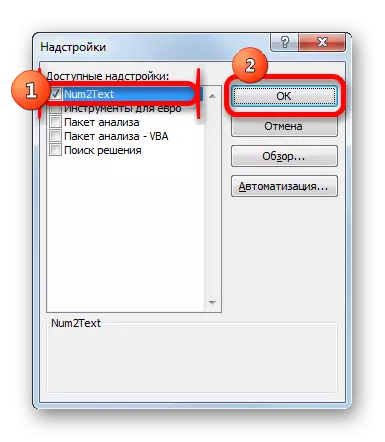



Сіз кез-келген ұяшықтың мекен-жайында жасай аласыз. Бұл осы ұяшықтың координаттарын қолмен жазу арқылы жасалады немесе оны нұқыңыз немесе курсор «сома» параметрінде болған кезде оны нұқыңыз. «ОК» түймесін басыңыз.

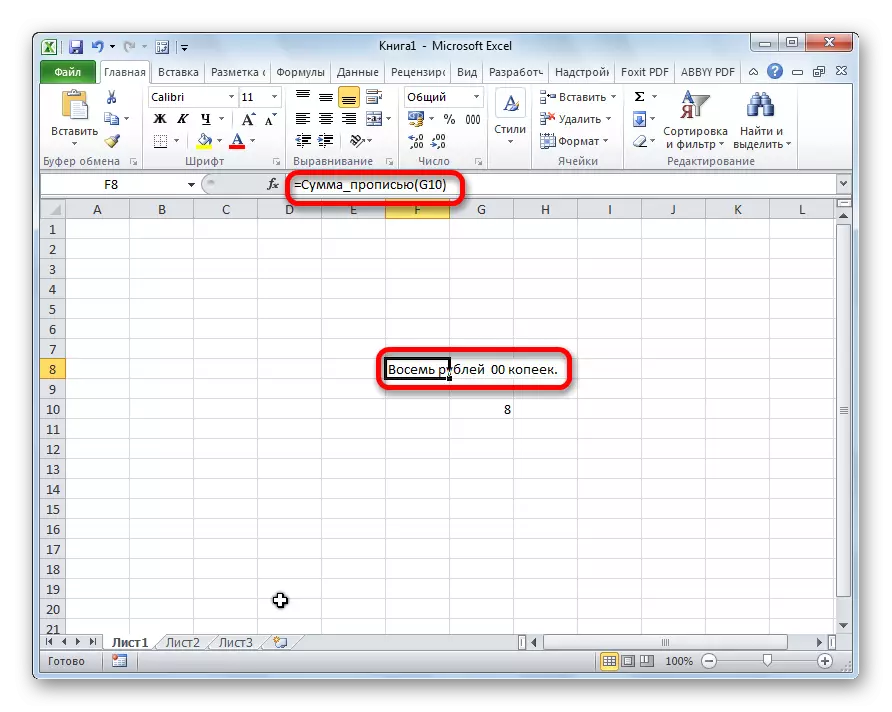
Функцияны қолмен де қолмен жазуға болады, сонымен қатар функциялар шебері. Онда синтаксис мөлшері_жазсы (қосынды) немесе Sum_Propise (Codedinates_chair) бар. Осылайша, егер сіз формула = SUM_PASE (5) формуласын жазып алсаңыз, онда осы ұяшықтағы Enter түймесін басқаннан кейін «Бес рубль 00 тиын» пайда болады.
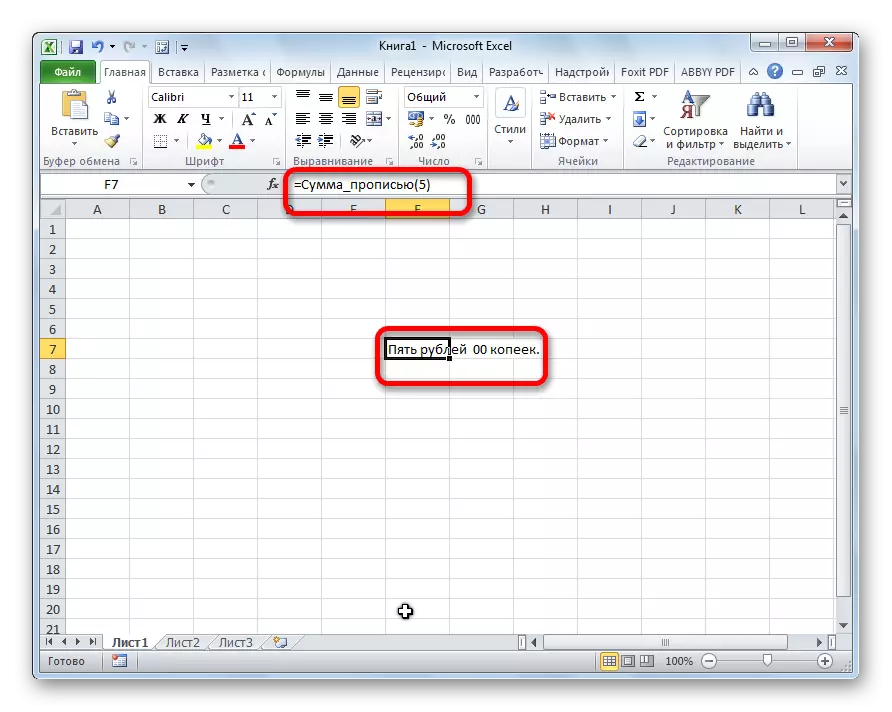
Егер сіз формуланы ұяшығына = SUM_NUDININE (A2) енгізсеңіз, онда осы жағдайда A2 ұяшығына енгізілген кез-келген сан қорытындыда көрсетіледі.
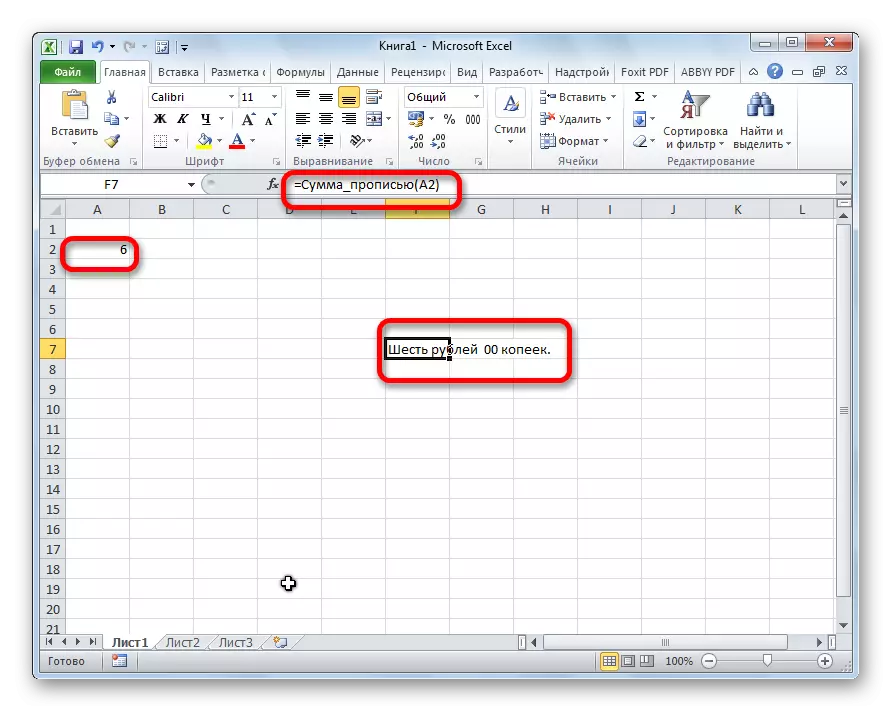
Көріп отырғаныңыздай, Excel бағдарламасында сандарды сөздер мөлшерінде түрлендіруге арналған құрал жоқ, сондықтан олар үшін сандарды түрлендіруге арналған, бұл мүмкіндікті, жай, бағдарламаға қажетті мұздатқышты орнату өте оңай болуы мүмкін.
